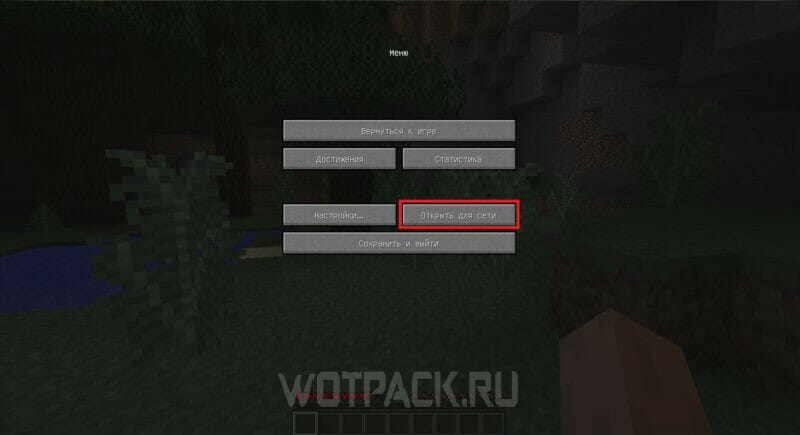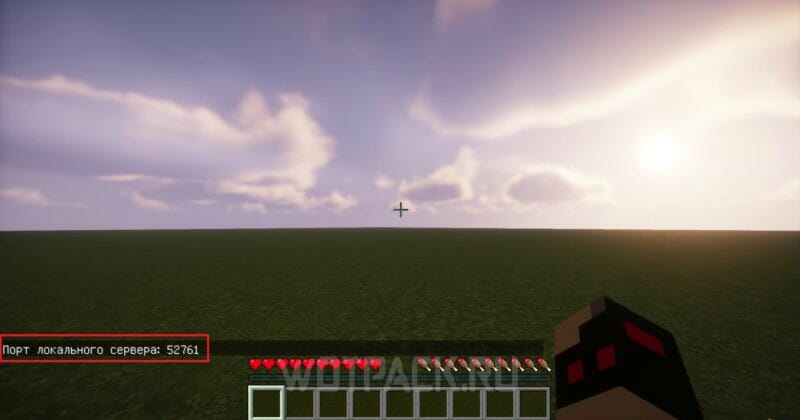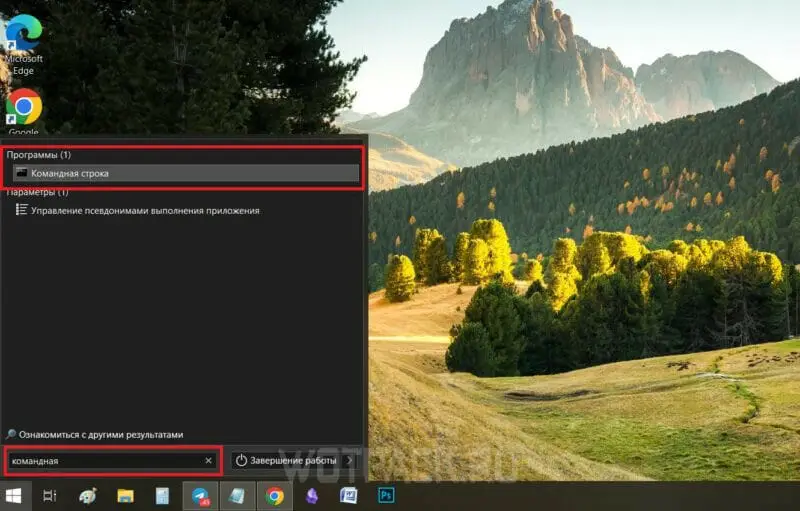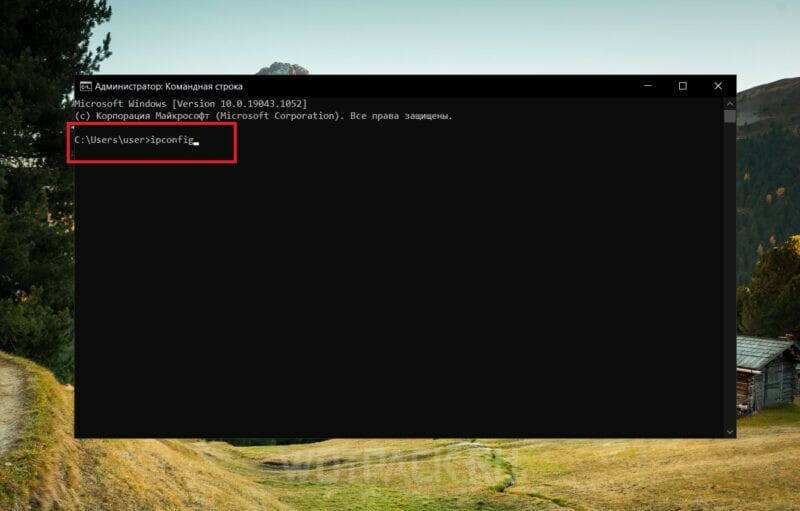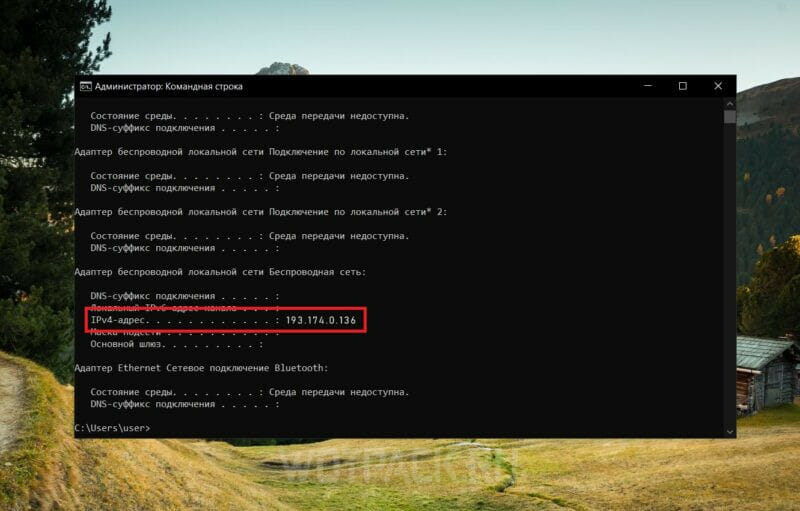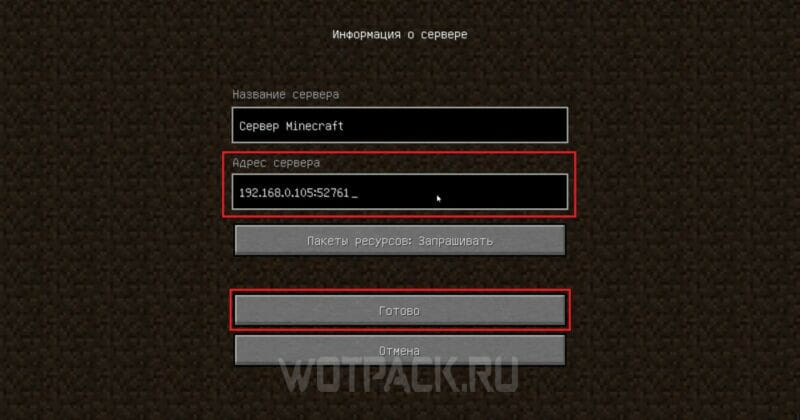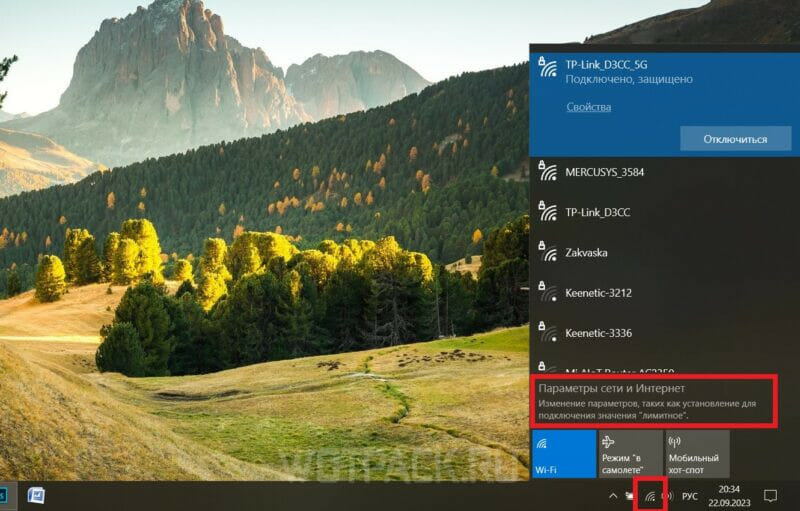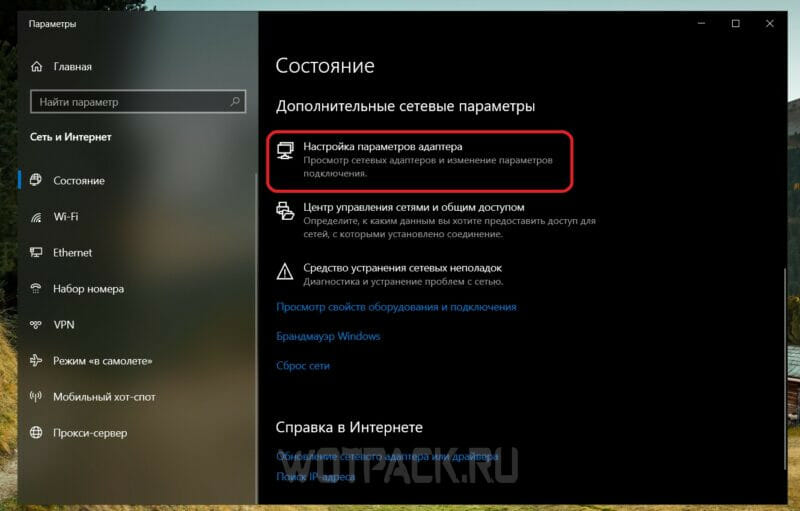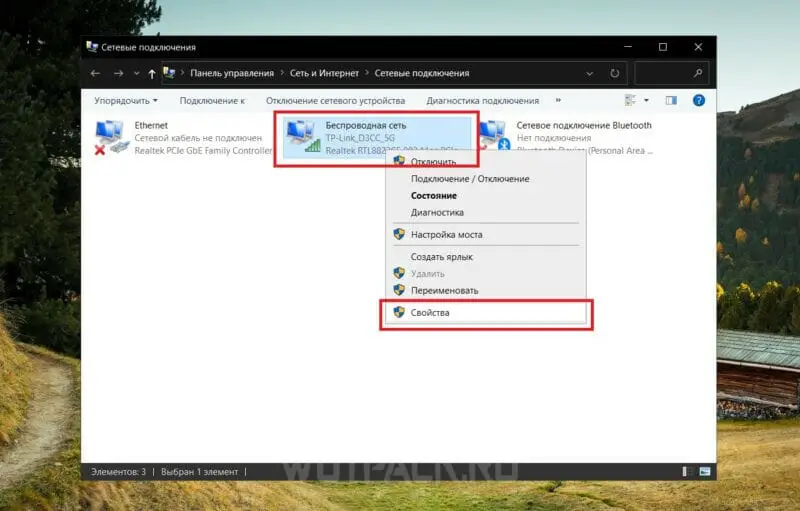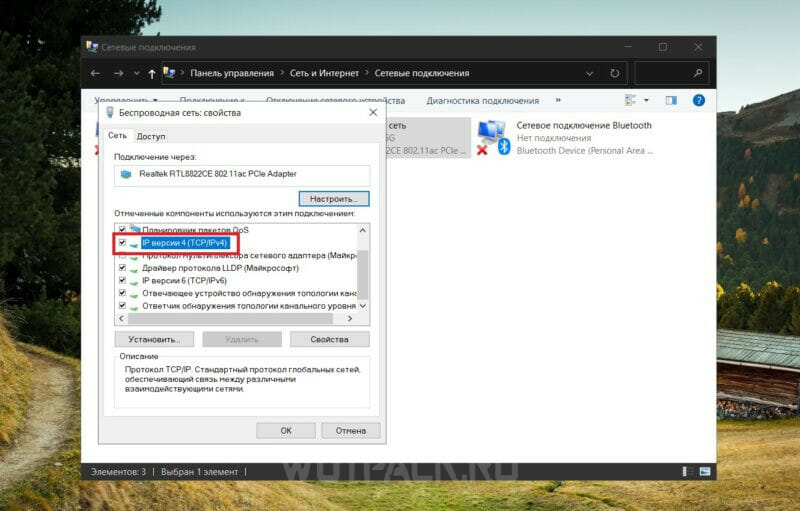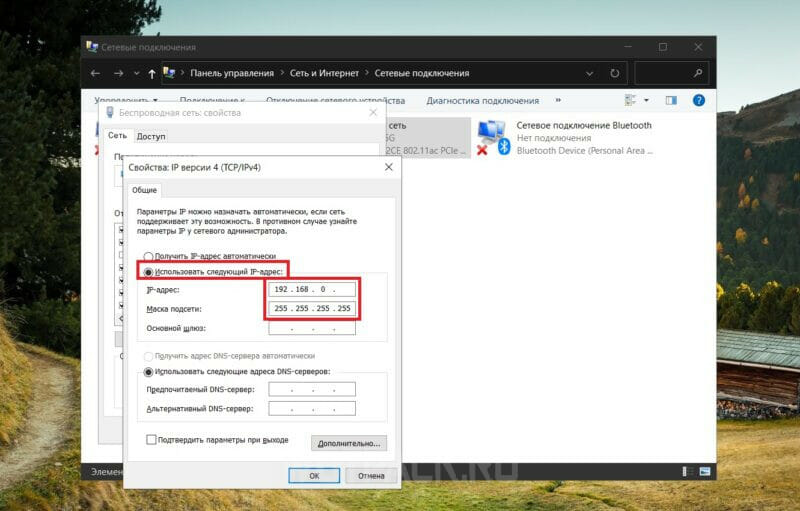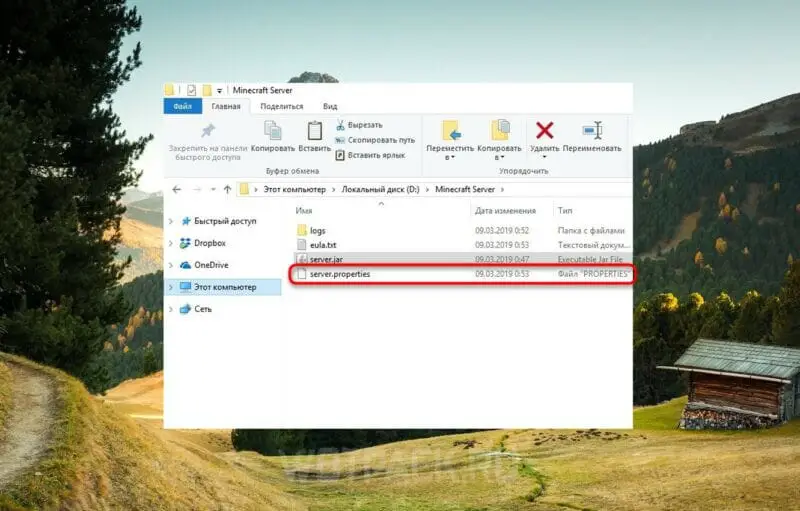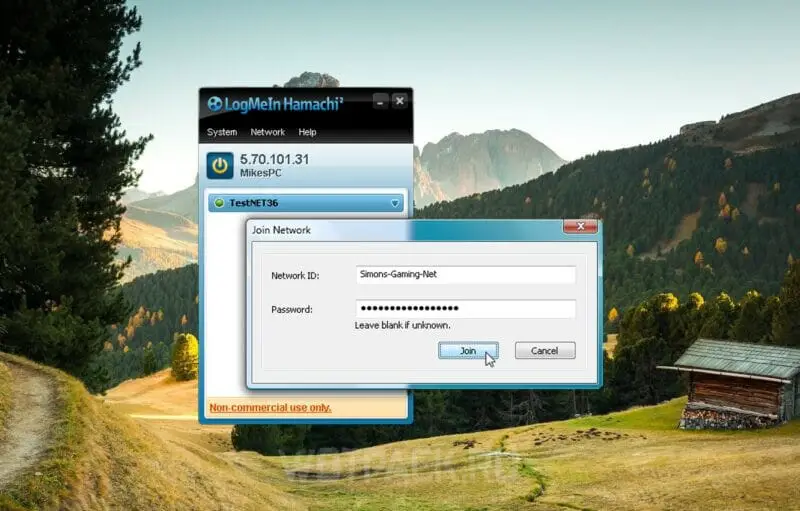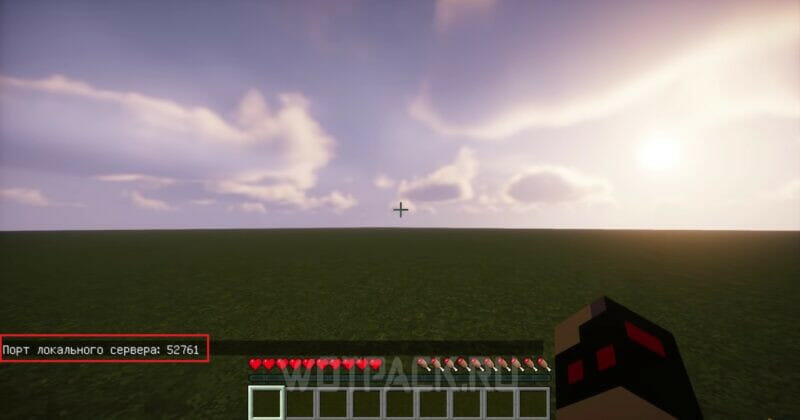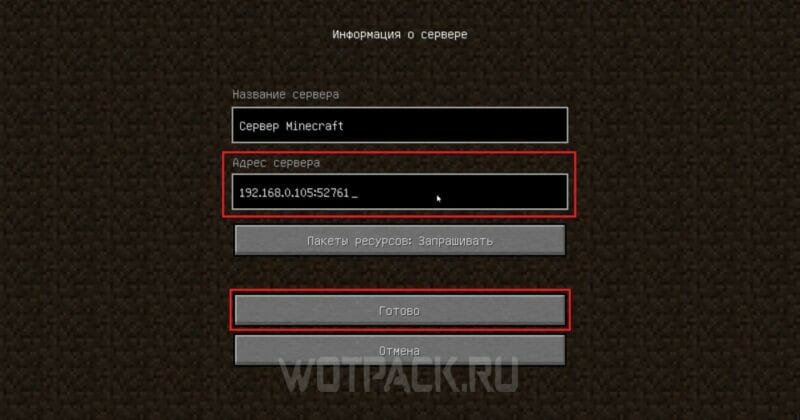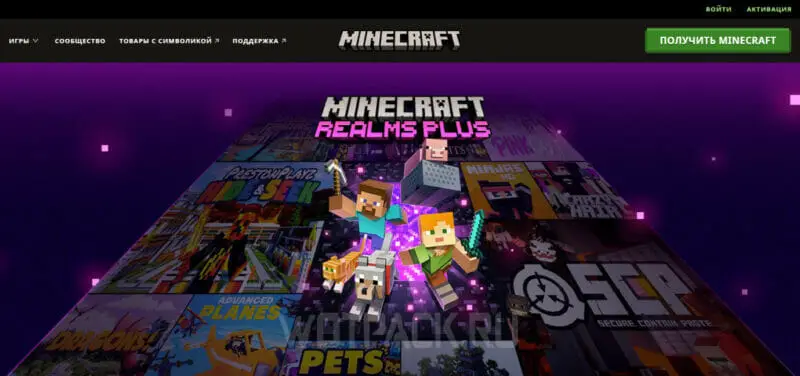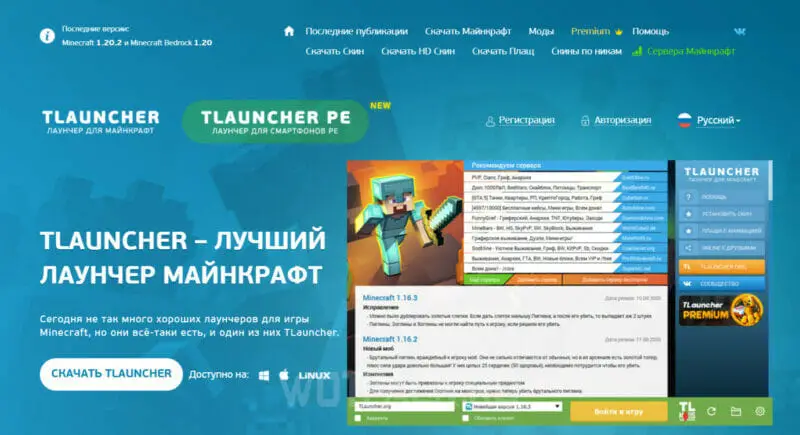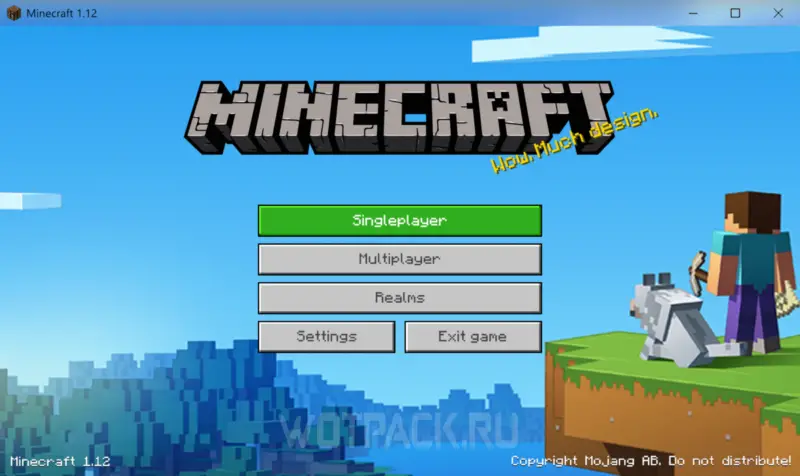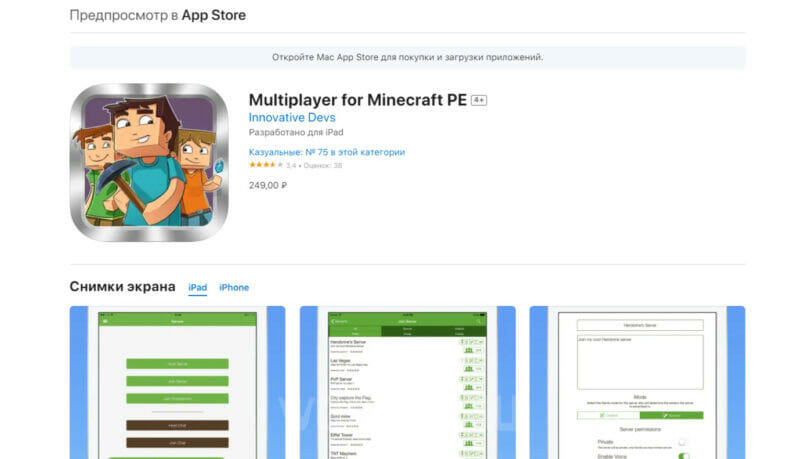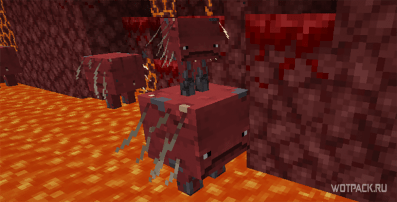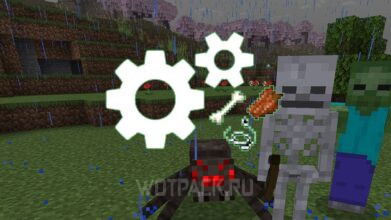Есть много различных способов, как играть в Minecraft по сети с друзьями, чтобы вместе выживать, добывать ресурсы, строить города или обычные фермы. При этом, сможете не только подключиться по локальной сети, но и объединиться даже находясь на большом расстоянии друг от друга. Осваивать различные миры и биомы гораздо интереснее в компании других игроков.
В этом руководстве расскажем, как играть в Майнкрафт по сети с другом, рассмотрим все возможные способы подключения, даже если устройства расположены в разных городах.
Как играть в Minecraft по сети на ПК
На ПК можно играть по сети в Майнкрафт на расстоянии, а также — подключившись к локальной сетке, в этом случае компьютеры должны находиться недалеко друг от друга. Вариантов, как войти в игру вместе с друзьями, довольно много, поэтому можете протестировать все и выбрать самый удобный.
По локальной сети
Для игры в Майнкрафт по локалке такой способ даже не потребует установки дополнительных программ. Главное условие, чтобы оба компьютера были подключены к локальной сети или имели общую беспроводную точку доступа.
На Windows
Подключите компьютеры к одной сети. Если дома нет Wi-Fi роутера, можете использовать телефон в режиме модема и посадить на него оба устройства. Наличие интернета — не обязательно, игра в целом не требует постоянного онлайн-подключения, только для входа на общедоступные серверы.
Придерживайтесь следующей инструкции:
- Создайте новый мир и настройте его по собственному усмотрению, для пробного подключения не грузите игру модами и шейдерами.
- Зайдите в меню, используя клавишу «Esc» и, в новом окне, выберите опцию «Открыть для сети».
- Система сгенерирует порт локального сервера — это пятизначный код для доступа к новому миру.
- Сверните игру и запустите командную строку через меню «Пуск» или сочетанием клавиш «Win + R».
- Введите команду «ipconfig» и скопируйте свой IPv4-адрес. Комбинация цифр может выглядеть, например, так 192.168.0.105.
- Переходите ко второму компьютеру, в главном меню проследуйте по пути «Сетевая игра -> Добавить».
- Во вторую строку «Адрес сервера» вставьте сочетание айпи-адреса с портом, например, 192.168.0.105:52761. Нажмите «Готово» и сможете играть вместе с другом.
На MacOS
Здесь процесс ничем не отличается — также создаете новый мир, открываете мультиплеер и задаете настройки. Проверьте через командную строку айпи-адрес компьютера и соедините его с портом сервера, который прописывается в игре. Все данные внесите на второй ПК через раздел «Сетевая игра».
Через выделенный локальный сервер Майнкрафт
Есть еще один метод, как играть в Minecraft по локальной сети, для этого предстоит создать собственный сервер через настройки операционной системы. Пошаговая инструкция:
- Откройте сетевое подключение на панели задач внизу и перейдите к разделу «Параметры сети и Интернет». В открывшемся окне найдите блок с дополнительными сетевыми параметрами и выберите пункт «Настройка параметров адаптера».
- Правой кнопкой мыши нажмите на адаптер, к которому подключен ПК (он отмечается зеленым) и зайдите в «Свойства».
- Поставьте галочку напротив параметра «IP версии 4», после — дважды кликните на него. Переключитесь на пункт «Использовать следующий IP-адрес» и введите новое значение.
Используйте комбинацию 192.168.0.X — вместо «Х» подставьте любое число, максимум до 64. В «Маска подсети» укажите 255.255.255.255. Сохраните изменения и перезагрузите компьютер. Проделайте те же манипуляции с остальными ПК, которые планируете подключать к серверу. В конце айпи-адреса указывайте разные числа, чтобы не возникло ошибки.
Теперь приступайте к созданию самого сервера, где сможете играть в Майнкрафт по сети с друзьями. Скачайте пустой файл сервера и войдите в директорию. Откройте файл «server.properties» с настройками через любой текстовый редактор.
Как отредактировать строки, чтобы сформировать сервер:
- server-ip=X — после знака равенства добавьте IP того ПК, который выступает в качестве основного. На нем будет создан мультиплеер.
- server-port=N — вместо «N» впишите шестизначный порт, полученный в игре, например 25565.
Все готово, только запустите кооператив через присутствующий в директории файл под названием «start.bat».
Через Hamachi
Hamachi — известная программа, благодаря которой можно генерировать виртуальные сети и объединять компьютеры даже из разных городов. Отличный способ, если играете на расстоянии.
Для начала скачайте Hamachi на официальном сайте и установите на свой ПК и устройства друзей. Зарегистрируйте личную учетную запись, чтобы входить в сервис.
Далее создайте новую сеть и задайте логин и пароль, используя их игроки смогут подключаться к виртуальной сети в Hamachi. Как только все успешно присоединятся, переходите к созданию сервера в самой игре.
Скопируйте полученный порт и соедините его с айпи-адресом, указанным в виртуальной сети Hamachi, например, 25.1.80.229:52761. Отправьте комбинацию друзьям, чтобы через раздел «Сетевая игра» они использовали ее и смогли подключиться к игровому миру.
С помощью общедоступных серверов
В интернете есть множество клиентов и общедоступных серверов, где можно играть не только с друзьями, но и с незнакомыми людьми. Выберите подходящий мир, в котором заранее могут быть интересные моды, и пригласите своих товарищей.
С помощью Realms
Realms — облачный частный мир, на официальном сайте можно оформить подписку и без проблем создавать собственные сервера для мультиплеера. Генерируйте вселенные для нескольких друзей или запустите мир, куда смогут попасть до 10 игроков. Работает как общедоступный сервер, помогает решить проблемы с подключением, но также дает возможность распоряжаться настройками и полностью управлять миром.
Как настроить моды на локальном сервере
Проще всего настроить моды через клиент TLauncher — это популярное дополнение, где при выборе версии «Forge» сможете загружать различные модификации и шейдеры без каких-либо проблем. Загрузите моды на все компьютеры, которые планируете подключать к локальному миру. Убедитесь, что установили одну версию «Forge», например, «ForgeOptiFine 1.12.2».
Как играть в Minecraft по сети на телефоне
Играть по сети в Майнкрафт на телефоне также легко, как и на компьютере. Для начала выберите подходящую операционную систему смартфона – IOS или Android, так как методы подключения для них несколько отличаются.
На Android
Существует три разных способа, как объединиться в один локальный мир без установки дополнительных программ. Версия Майнкрафт для андроид бесплатная, поэтому нужно просто наладить общее подключение — по роутеру, точке доступа или Bluetooth.
Через роутер
Все устройства подключите к одному Wi-Fi роутеру и сделайте следующее:
- Создайте мир и откройте его для мультиплеера;
- Зайдите на других смартфонах в главное меню игры, в раздел «Сетевая игра»;
- Найдите мир, в котором планируете играть и подключитесь.
С лицензированной версией проблем возникнуть не должно — не надо будет вводить айпи-адрес и код порта, как на ПК.
Через точку доступа
На телефоне можно играть в Minecraft по сети и без роутера — просто включите точку доступа. Как это сделать:
- Активируйте в телефоне «режим модема»;
- Подключите другой смартфон к точке доступа через Wi-Fi;
- Откройте игру и создайте мир, как указано в предыдущем способе;
Учтите, что должны находиться в одном помещении с напарником — если сесть слишком далеко друг от друга, могут появиться сбои. Раздача с телефона не такая мощная, как сигнал роутера.
С помощью Bluetooth
Точно так же установите соединение между устройствами через настройки телефона. Разрешите сопряжение и создайте мир, доступный для сетевой игры. Он автоматически должен появиться во вкладке «мультиплеер» на втором смартфоне.
Если использовать этот способ более, чем для двух игроков, могут возникнуть проблемы с подключением. Сигнал Bluetooth не так устойчив на многих моделях и может иногда прерываться. Особенно, если будете находиться далеко друг от друга.
На IOS
Далее разберем, как играть по сети с другом в Майнкрафт на iPhone. Так как на эту операционную систему можно загрузить лишь приложения из AppStore, то скачивать сторонние сервисы не рекомендуем.
Для IOS понадобятся два приложения: Minecraft и «Multiplayer by Pocket Edition». Стоит удовольствие 249 рублей, но зато избавитесь проблем с подключением. Как в Minecraft играть с друзьями по сети:
- После установки и оплаты откройте игру на смартфоне;
- Запустите доп. приложение для мультиплеера и в меню выберите один из вариантов «Join Server» или «Join PocketMine»;
- Зайдите на любой доступный сервер;
- Перейдите к обычному Minecraft PE и подключитесь к тому же миру, который предлагает мультиплеер;
- Повторите действия на телефоне друга, выбрав один сервер.
Там же можете создать локальный сервер и завести список друзей, чтобы они быстро находили нужный мир.
Надеемся, что статья помогла понять, как играть в Minecraft по сети на ПК и телефоне. Если остались вопросы – задавайте их в комментариях, мы обязательно ответим. Больше гайдов по игре читайте в разделе Майнкрафт.